6 Cara - Cara Memulihkan Mac Dokumen Hilang / Dihapus / Tidak Disimpan
"Saya memulai dokumen halaman baru dan menyelesaikan pekerjaan saya tanpa menyimpannya. Saya tidak yakin apa yang terjadi, tapi saya cukup yakin saya meminimalkan dokumen tanpa menyimpan atau judul, dan sekarang sudah hilang Saya telah mencoba membuka kembali halaman itu tetapi tidak muncul. Saya sedang menjalankan di macOS High Sierra 10.13. Saya sangat menghargai bantuan Anda! Terima kasih. "
"Saya baru-baru ini memproses dokumen pada halaman, dan saya panik kernel. Saya me-restart halaman untuk terus bekerja pada dokumen, dan telah menghilang! Apakah ada perangkat lunak pemulihan halaman dokumen yang dapat mengembalikan halaman setelah macet? "
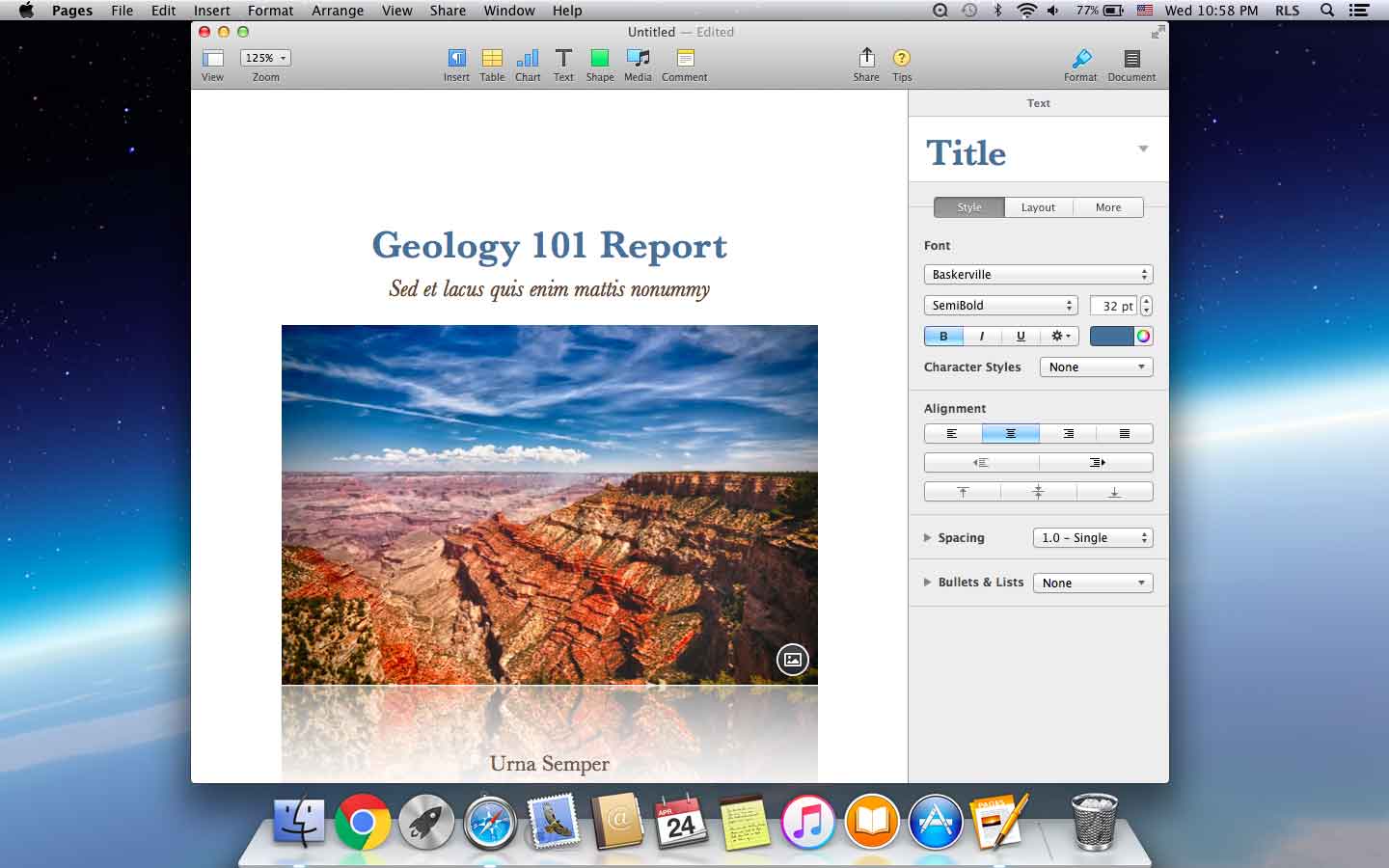
Metode 1: Pulihkan Dokumen Halaman yang Dihapus dari Mac Trash
Jika Anda tidak mengosongkan sampah setelah menghapus Dokumen Halaman, Anda dapat mengembalikan dokumen halaman yang dihapus dari tempat sampah. Buka Tempat Sampah untuk menemukan dokumen Halaman klik kanan untuk mengembalikan halaman dokumen.
Metode 2: Buka Pencari untuk Mencari Dokumen Halaman yang Tidak Disimpan
Pergi ke " Pencari "> " File "> " Temukan " di Mac Anda. Telusuri " Mac Ini " dan batasi jenisnya ke " Dokumen ". Klik tab kedua di menu Lihat untuk daftar hasil pencarian. Temukan dokumen Halaman yang belum disimpan dan simpan ke desktop atau perangkat penyimpanan Anda.
Metode 3: Ambil Dokumen Halaman yang Tidak Tersimpan dari Folder Temp
Pergi ke " Aplikasi "> " Utilitas " dan klik dua kali " Terminal ". Di Terminal, masukkan $ TMPDIR terbuka dan Anda akan diarahkan ke folder TMP yang digunakan untuk menyimpan file sementara. Di folder TMP, cari dan buka folder bernama " Item Sementara ". Temukan dokumen Halaman yang tidak Anda simpan di folder yang dibuka. Lalu buka dokumen dan simpan ke lokasi lain.
Metode 4: Kembalikan Dokumen Halaman yang Tidak Disimpan dari Simpan Otomatis File
Autosave memungkinkan aplikasi untuk secara otomatis menyimpan dokumen Pages yang sedang dikerjakan pengguna. Ketika Anda mengedit pada dokumen, perubahan disimpan secara otomatis. Ini sangat kuat, dan Autosave berlaku ketika perubahan dilakukan. Buka untuk menemukan dokumen Halaman. Buka dengan Halaman. Kemudian Anda akan melihat dokumen yang baru saja Anda buka dan dokumen lain yang Anda biarkan terbuka atau belum disimpan di jendela. Pilih yang Anda butuhkan dan pulihkan.
Metode 5: Pulihkan Dokumen Halaman yang Tidak Disimpan dari Pencadangan Mesin Waktu
Metode ini tergantung pada apakah Anda telah mencadangkan folder tempat Anda menggunakan Time Machine untuk menyimpan dokumen Halaman di awal. Jika demikian, ini mungkin; jika tidak, Time Machine tidak akan membantu. Jika kami telah membuat cadangan folder dokumen Halaman, kami dapat mengambil dokumen Halaman yang Tidak Tersimpan sebagai berikut. Luncurkan Time Machine, pilih "cadangan" dan pilih "Halaman dokumen", Klik "Kembalikan" untuk memulihkan dokumen Halaman yang hilang.
Metode 6: Memulihkan Dokumen Halaman yang Hilang / Dihapus dengan Mac Any Data Recovery Pro
Jika Anda tidak mengaktifkan Time Machine, Anda dapat menggunakan perangkat lunak Mac Any Data Recovery Pro untuk memulihkan dokumen Halaman yang hilang atau terhapus. Ini memberikan solusi profesional untuk berbagai skenario kehilangan data pada berbagai perangkat. Itu dapat memindai hard drive Mac dan menemukan dokumen Halaman / Angka / Keynote terhapus / hilang pada Mac, serta file lainnya, termasuk email, foto, file PDF, file Microsoft Office, video, audio, file, dan banyak lagi. Itu juga dapat memulihkan file Dokumen Halaman / Angka / Keynote hilang dari drive USB, hard drive eksternal, penyimpanan kartu dan banyak lagi. Ia bahkan dapat memulihkan file Halaman / Angka / Keynote yang hilang dari hard drive yang terhapus / diformat.
Cara Memulihkan Dokumen Halaman yang Hilang / Dihapus
Langkah-langkah untuk Memulihkan Dokumen Halaman yang Hilang / Dihapus / Tidak Disimpan di Mac dengan Mac Any Data Recovery Pro
Step1: Pilih " Pulihkan Dokumen "
Hapus centang jenis file yang tidak dibutuhkan, hanya menyisakan opsi " Pulihkan Dokumen ", lalu klik " Mulai " untuk memulihkan Dokumen Halaman yang dihapus atau hilang di Mac.

Langkah 2: Pilih Drive untuk memindai
Pilih disk penyimpanan tempat Anda menghapus atau kehilangan Dokumen Halaman. Kemudian klik " Memindai ".

Langkah 3: Pulihkan Dokumen Halaman Mac
Setelah pemindaian selesai, Anda dapat melihat semua file yang ditemukan di jendela hasil. Temukan Dokumen Halaman yang Anda butuhkan dan klik " Memulihkan " untuk menyimpan Catatan ke Mac Anda.


